- Microsoft пошла ва-банк с Windows 10. Эта ОС поистине олицетворяла ветер перемен, предлагая пользователям по всему миру массу новых функций.
- Однако некоторые вещи остались почти такими же, и мы можем с этим жить. Ведь зачем что-то чинить, если не сломано?
- Настройки даты и времени остались почти такими же, как и в предыдущих версиях, с небольшим изменением. Прочтите, чтобы узнать, что это такое. Вы можете найти дополнительную информацию о Настройки Windows здесь.
- Не стесняйся и заходи в наш Учебный центр для получения дополнительных технических советов и приемов.
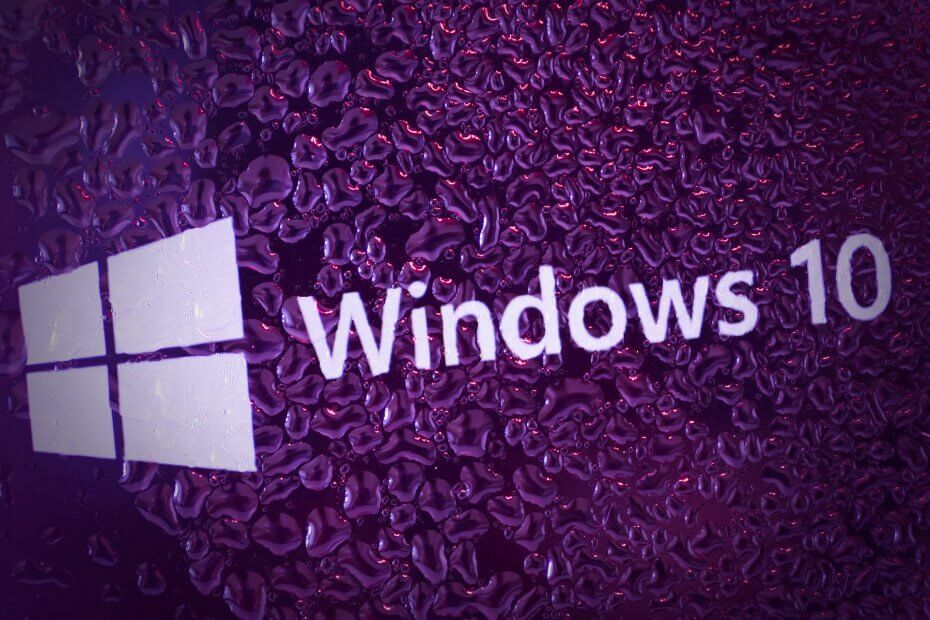
Это программное обеспечение исправит распространенные компьютерные ошибки, защитит вас от потери файлов, вредоносных программ, сбоев оборудования и оптимизирует ваш компьютер для достижения максимальной производительности. Исправьте проблемы с ПК и удалите вирусы прямо сейчас, выполнив 3 простых шага:
- Скачать Restoro PC Repair Tool который поставляется с запатентованными технологиями (патент доступен здесь).
- Нажмите Начать сканирование чтобы найти проблемы с Windows, которые могут вызывать проблемы с ПК.
- Нажмите Починить все для устранения проблем, влияющих на безопасность и производительность вашего компьютера
- Restoro был загружен 0 читатели в этом месяце.
Windows 10 принесла много изменений по сравнению с Windows 8, таких как, например, новое и улучшенное меню «Пуск». Другие части операционной системы также были изменены, и сегодня мы увидим, что было изменено в разделе «Дата и время» в Windows 10.
Раздел даты и времени в Windows 10 практически идентичен разделу в Windows 8. Однако здесь есть одна загвоздка. В отличие от предыдущих версий Windows, вы не можете изменить настройки даты и времени, щелкнув часы на панели задач.
Как изменить время в Windows 10?
Вот как быстро настроить эти параметры:
- Первое, что вам нужно сделать, это щелкнуть правой кнопкой мыши часы на панели задач.
- В списке результатов выберите Настроить дату / время
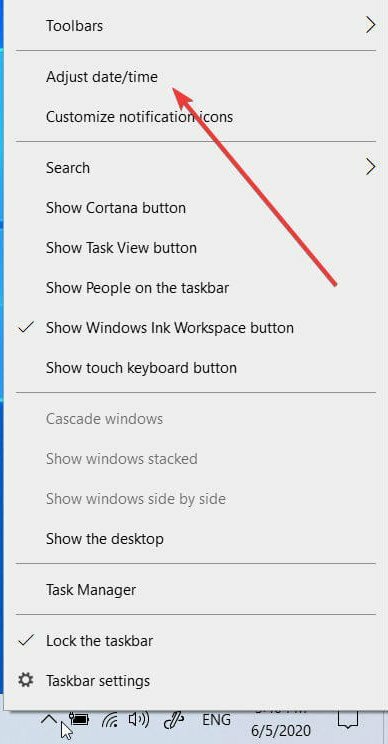
- Вы будете перенаправлены на Время и язык вкладка в Настройки приложение. (Примечание: вы все еще можете получить доступ к Дата и время окно из Панели управления).

- Щелкните значок Кнопка "Изменить" под Изменить дату и время, затем используйте раскрывающееся меню, чтобы выбрать нужные значения.
- Если хотите, можете выбрать Установить время автоматически (который автоматически синхронизирует часы вашего ПК с интернет-часами).
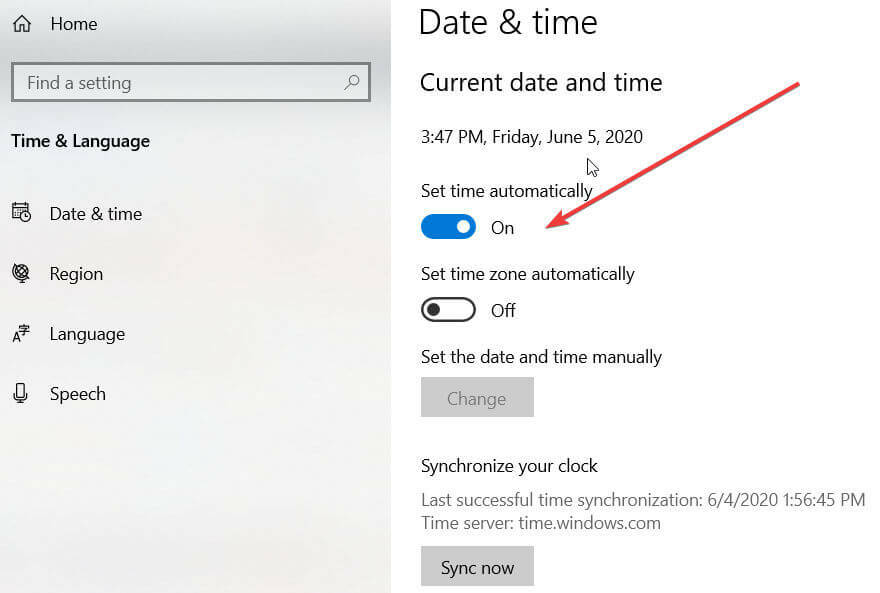
- Далее вы увидите Связанные настройки раздел. Перейдите по ссылке Дата, время и региональное форматирование чтобы изменить формат в соответствии с вашими потребностями (вы можете установить первый день недели, короткую дату, длинную дату, короткое время и долгое время и т. д.).
Это оно! Как видите, этот параметр не сильно изменился, и если вы использовали эту функцию в Windows 8, вы должны быть знакомы с ней.
Возможно, самым большим изменением является то, что вы не можете щелкнуть часы на панели задач и изменить время и Дата и время быстро, как и раньше, вместо этого вам нужно полагаться на раздел «Дата и время» в приложении «Настройки».
Сообщите нам, был ли этот пост полезен, в разделе комментариев ниже.
 По-прежнему возникают проблемы?Исправьте их с помощью этого инструмента:
По-прежнему возникают проблемы?Исправьте их с помощью этого инструмента:
- Загрузите этот инструмент для ремонта ПК получил рейтинг "Отлично" на TrustPilot.com (загрузка начинается на этой странице).
- Нажмите Начать сканирование чтобы найти проблемы с Windows, которые могут вызывать проблемы с ПК.
- Нажмите Починить все исправить проблемы с запатентованными технологиями (Эксклюзивная скидка для наших читателей).
Restoro был загружен 0 читатели в этом месяце.
Часто задаваемые вопросы
Откройте панель задач, нажав клавишу Windows на клавиатуре, затем щелкните правой кнопкой мыши часы и выберите Настроить дату / время из списка. Щелкните значок Изменять кнопка под Изменить дату и время раздел и введите желаемые значения.
Открой Приложение "Настройки" -> Время и язык -> Дата и время. -> и выберите нужные значения из Часовой пояс выпадающее меню.
Возможно, ваш компьютер пытается синхронизироваться с неправильным сервером времени / недоступным сервером, или настройки часового пояса могут быть отключены. Чтобы исправить это, убедитесь, что вы переключили Установить часовой пояс автоматически в положение ВКЛ, а затем нажмите Синхронизировать сейчас кнопка под Синхронизируйте свои часы для запуска обновления.
![Исправить Windows Spotlight, не работающий в Windows 10 [решено]](/f/09c0be486e88e04b0ae74a4c7dc6db94.png?width=300&height=460)
![Исправить ошибку сбоя состояния питания драйвера в Windows 10 [решено]](/f/31572c4092c9b000fbc63d8bbabd69f7.png?width=300&height=460)
![[Решено] Bluetooth-клавиатура перестала работать в Windows 10](/f/512d7bae52a2b38f8a4c6ef0fd69d213.png?width=300&height=460)